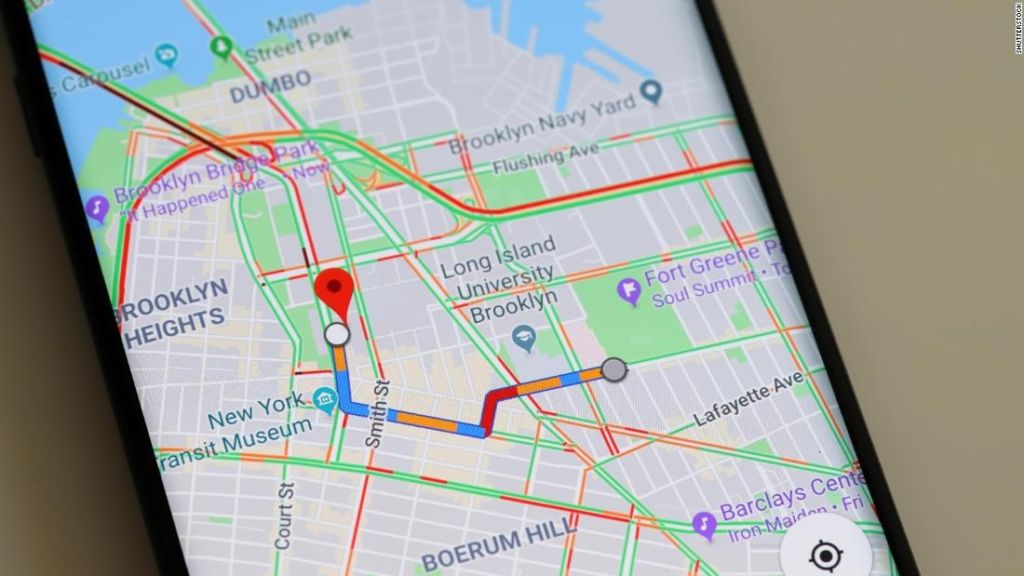Потрібні об’єкти не завжди мають адресу або картографічний сервіс Google Maps може визначати помилкову адресу. В такому випадку вказати бажану локацію можна самостійно, залишивши там віртуальну булавку. Такі помічені точки також можна зберегти на майбутнє чи поділитися з іншими людьми.
Як відмітити локацію в Google Maps на Android
Щоб поставити шпильку на Картах Google під час використання пристрою Android:
– Відкрийте програму Карти Google.
– Знайдіть адресу або прокрутіть карту, доки не знайдете потрібне місце.
– Утримуйте палець на екрані, щоб опустити шпильку.
– Адреса або місцезнаходження з’являться в нижній частині екрана.
– Торкніться місцезнаходження, щоб поділитися ним, зберегти його, додати до нього мітку або отримати маршрут.
Ці шпильки – це дійсно зручний спосіб відстежувати місцезнаходження в програмі. Існує також багато інших прийомів Google Maps для Android, які змінять спосіб навігації.
Як відмітити локацію у Google Maps на iOS
Процес встановлення шпильки в Картах Google на iOS загалом такий самий, як і для Android.
– Відкрийте програму Карти Google.
– Шукайте адресу або прокручуйте карту, доки не знайдете ідеальне розташування.
– Щоб скинути шпильку, натисніть і утримуйте на екрані в потрібному місці.
– Адреса або координати з’являться в нижній частині екрана.
– Торкніться місцезнаходження, щоб переглянути докладнішу інформацію, отримати маршрут, додати мітки тощо.
Як вставити шпильку на Карти Google на комп’ютері
Локацію можна відмітити на Карти Google з будь-якої операційної системи для комп’ютера. Процес простий:
– Перейдіть у браузері на домашню сторінку Google Maps.
– Знайдіть місце, де ви хочете розмістити впущену шпильку, а потім клацніть лівою кнопкою миші на точному місці.
– На карті з’явиться невелика сіра піктограма, а внизу екрана з’явиться інформаційне вікно. Якщо ви клацнете на інформаційному вікні, ліворуч на екрані з’явиться нова панель, яка містить додаткову інформацію та надає деякі додаткові параметри.
Як використати відмічені локації на Google Maps
Використовуйте опущену шпильку для вказівок. Доступно на: мобільному та настільному
Ви можете використовувати випущену шпильку як початкову або кінцеву точку. На жаль, немає способу розмістити дві впущені шпильки та знайти напрямки між ними. Замість цього потрібно буде розмістити одну шпильку, записати адресу чи координати, а потім опустити другу, щоб використовувати її як початкову точку/пункт призначення.
Збережіть розташування локації. Доступно на: мобільному та настільному
Ви можете зберегти місцезнаходження шпильки в списку, пов’язаному з вашим обліковим записом Google. Тоді ви зможете отримати доступ до неї на всіх своїх пристроях.
За замовчуванням доступні три попередньо створені списки: Вибране, Хочу відвідати та Місця із зірочкою. Ви можете додати більше списків, перейшовши до Ваших місць у головному меню програми. Кожен список може бути загальнодоступним, приватним, або доступним для інших користувачів. Ви також можете складати групові списки, до яких будь-хто може додати шпильки — вони корисні для відпусток і одноденних подорожей.
Надішліть локацію з ПК на свій телефон. Якщо ви вставте шпильку на Карти Google за допомогою настільної версії програми, ви можете поділитися нею з мобільною програмою Карти Google, надіславши її електронною поштою на адресу Gmail, пов’язану з вашим обліковим записом. Просто натисніть Надіслати на телефон, щоб почати.
Поділіться місцезнаходженням локації. Доступно на: мобільному та настільному
Додаток Google Maps для настільних комп’ютерів надає чотири способи поділитися шпилькою з іншими користувачами (не включаючи функцію списків, як описано вище).
На комп’ютері:
– Скопіюйте та вставте автоматично створене коротке посилання, щоб поділитися ним з іншими людьми.
– Натисніть значок Facebook, щоб поділитися місцем розташування безпосередньо у соцмережі.
– Опублікуйте своє посилання в Twitter, вибравши піктограму Twitter.
– Візьміть HTML-код, щоб вставити карту на веб-сторінку.
Якщо ви надаєте доступ до шпильки з пристрою Android або iOS, необхідно використовувати рідне меню мобільної операційної системи. Опція вставки буде недоступна.